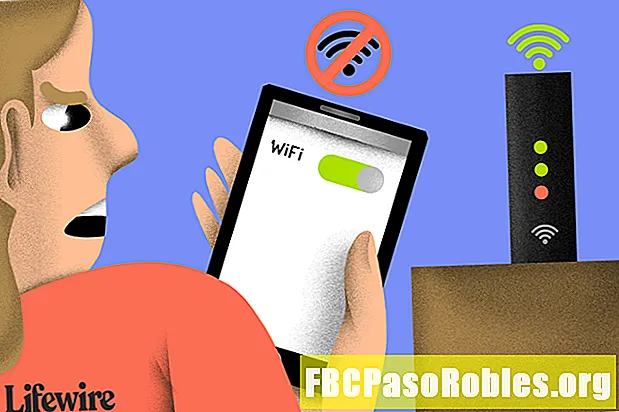ᲙᲛᲐᲧᲝᲤᲘᲚᲘ
- ადვილად დააკავშირეთ თქვენს სამუშაო მაგიდაზე
- დაკავშირება GTK სხვა დანარჩენ სამუშაო მაგიდაზე
- ავტომატურად დაუკავშირდით თქვენს VPN- ს
ადვილად დააკავშირეთ თქვენს სამუშაო მაგიდაზე
- VPN საფუძვლები
- მჭირდება VPN?
- ვირჩევთ VPN
- თქვენი VPN- ის დაყენება
- VPN შეცდომების დაფიქსირება

რომ იხსნება პარამეტრები და პირდაპირ მიგიყვანთ ქსელი ჩანართი. Იპოვო VPN სასაქონლო და დააჭირეთ პლუს ნიშანი ნიშანი (+).

ახალი პატარა ფანჯარა გახსნის თქვენთვის, რომ შექმნათ VPN კავშირის ტიპის შესაქმნელად. არჩევა იმპორტი ფაილიდან.

კიდევ ერთი ფანჯარა გაიხსნება, რაც თქვენს დათვალიერებას საშუალებას აძლევს .ovpn კონფიგურაციის ფაილი. იპოვნეთ ის, ვინც გსურთ შექმნათ და გახსნა ის

თქვენი ახალი კავშირის დასაყენებლად იხსნება კონფიგურაციის ფანჯარა. ყველაფერი, რაც გჭირდებათ VPN– ზე დასაკავშირებლად, უკვე შევსებულია, გარდა თქვენი მომხმარებლის სახელი და პაროლი. შეავსეთ ისინი და დააჭირეთ დამატება ფანჯრის ზედა - მარჯვენა კუთხეში.

კონფიგურაციის ფანჯარა იხურება და თქვენ დაუბრუნდებით ქსელის პარამეტრებს. ამჯერად, თქვენ ნახავთ თქვენს VPN ჩამონათვალს ქვემოთ VPN სასაქონლო აკრიფეთ შეცვლა მის გვერდით, კავშირის გასააქტიურებლად.

დაკავშირება GTK სხვა დანარჩენ სამუშაო მაგიდაზე
თუ არ იყენებთ GNOME- ს, მაგრამ თქვენ ხართ GTK სხვა პოპულარულ სამუშაო მაგიდაზე, როგორიცაა დარიჩინი, XFCE ან MATE, მიჰყევით ამ ინსტრუქციას.
-
განთავსება ქსელის მენეჯერი აპლეტი ხატი თქვენი დესკტოპის სისტემის უჯრაზე. ეს შეიძლება იყოს სტანდარტული Wi-Fi ხატი, ქსელური კაბელის სურათი, ან ორი კომპიუტერი. ეს ყველაზე გავრცელებულია, მაგრამ თუ თქვენ იყენებთ საბაჟო ხატის თემას, ეს შეიძლება განსხვავებული იყოს.
-
მენეჯმენტის მენიუს გამოსავლენად დააჭირეთ ღილაკს.
-
ამ ახალი მენიუდან აირჩიეთ კავშირების რედაქტირება.

-
ქსელური კავშირების ახალი ფანჯარა იხსნება, სადაც ჩამოთვლილია მიმდინარე კავშირები თქვენს სისტემაში. ფანჯრის ქვედა მარცხენა მხარეს ნახავთ დამატებით ნიშანს ( + ), მინუს ნიშანი ( - ) და აპარატურა. დააჭირეთ პლიუს ხატი.

-
თქვენთვის კიდევ ერთი ახალი ფანჯარა გაიხსნება, რომ შეარჩიოთ თქვენთვის სასურველი კავშირის ტიპი. გადაადგილეთ ბოლოში ბოლოში და შეარჩიეთ შეინახეთ შენახული VPN კავშირი. შემდეგ, აირჩიეთ Შექმნა.

-
ა დაათვალიერეთ ფანჯარა გაიხსნება თქვენთვის, რომ იპოვოთ ერთი OpenVPN კონფიგურაციის ფაილი. გადახედეთ თქვენს ფაილებს, შეარჩიეთ ერთი და გახსნა ის
-
თქვენ მიიღებთ ახალ ფანჯარას თქვენი კავშირის დასადგენად. ყველაფერი რაც თქვენ გჭირდებათ უკვე შეივსება. ქსელის მენეჯერი კითხულობს კონფიგურაციის ფაილს და ყველაფერში შეაქვს თქვენი VPN სერვისი. თქვენგან მხოლოდ ის გჭირდებათ თქვენი ინფორმაცია. შეიყვანეთ თქვენი VPN მომხმარებლის სახელი და პაროლი ფორმაში.

-
როდესაც თქვენ დასრულდა, დააჭირეთ Გადარჩენა ფანჯრის ქვედა მარჯვნივ.
-
კონფიგურაციის ზედა ფანჯარა დაიხურება და გაჩვენებთ კავშირების განახლებულ სიას. გადახედეთ, რომ დარწმუნდით, რომ თქვენი ახალი კავშირი არსებობს.
-
ახლა კი, ყურადღება მიაქციეთ ქსელური მენეჯერის აპეტის ხატს. შეარჩიეთ იგი შესაძლებელი კავშირების გამოსავლენად. მაუსი გადაუსვა VPN კავშირები ხელმისაწვდომი VPN– ების ჩვენების მიზნით.

-
აირჩიეთ თქვენი VPN სიიდან. როგორც კი შემოწმება გამოჩნდება კავშირის სახელის გვერდით, თქვენი კომპიუტერი დაიწყებს დაკავშირების მცდელობას. როდესაც ის წარმატებულია, თქვენ ნახავთ შეტყობინებას, რომელიც აცნობებთ, რომ ხართ დაკავშირებული.
ავტომატურად დაუკავშირდით თქვენს VPN- ს
თუ გსურთ ავტომატურად დაუკავშირდეთ თქვენს VPN- ს, როდესაც თქვენი ინტერნეტი აქტიურია, შეგიძლიათ ის შექმნათ ქსელის მენეჯერის მეშვეობითაც.
-
თუ GTK სამუშაო მაგიდაზე ხართ, GNOME- ს გარდა, დააჭირეთ ღილაკს ქსელის მენეჯერი აპლეტი ხატი ისევ.
GNOME მომხმარებლების წასვლა სხვა გზით უნდა. გახსენით ტერმინალის ფანჯარა და გაუშვით:
$ nm კავშირი-რედაქტორი
შემდეგ Gnome მომხმარებლებს შეუძლიათ გადადით მე –3 ნაბიჯზე.
-
შეარჩიეთ კავშირების რედაქტირება მენიუდან
-
Იგივე ქსელის კავშირი ფანჯარა გახსნის წინ. აირჩიეთ რეგულარული ინტერნეტ კავშირი სიიდან და დააჭირეთ ღილაკს გადაცემის ხატი.
-
თქვენი კავშირისთვის ახალი ფანჯარა გაიხსნება. ეს უნდა გამოიყურებოდეს მსგავსი, რომლითაც თქვენ VPN დაყენებისას გამოიყენეთ. აირჩიეთ გენერალი ჩანართი ფანჯრის ზემოთ.

-
შეარჩიეთ ავტომატურად დაკავშირება VPN- სთან.
-
გამოიყენეთ ჩამოსაშლელი მენიუ, რომ აირჩიოთ VPN სერვერი, რომელზეც გსურთ დაკავშირება ავტომატურად.
-
როდესაც ყველაფერი კარგად გამოიყურება, შეარჩიეთ Გადარჩენა ფანჯრის ქვედა მარჯვენა მხარეს.